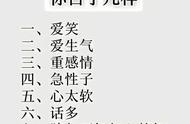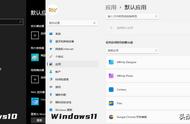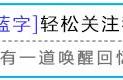八、检查磁盘空间不足
打开文件资源管理器,选择“此电脑”,它会显示你的设备和硬盘信息。
你可以通过将CCleaner添加到Windows 10来使用更详细的磁盘分析器工具。打开CCleaner,单击工具,然后选择磁盘分析器。
可以选择扫描更具体的文件类别,以查看哪些文件格式占用了最多的硬盘空间。
可以通过单击相应的复选框来选择扫描各种Windows和第三方软件垃圾文件。
按分析按钮扫描要删除的项目,按清除按钮擦除文件。

九、运行系统维护
打开控制面板。
然后点击系统安全--安全和维护。
点击维护项目下的“开始维护”,系统维护开始,等待该过程完成。

系统维护是另一个可以提高PC性能的便捷工具,它将删除未使用的快捷方式和文件并履行其他维护职责。例如,它可以修复占用磁盘空间的故障排除历史记录。
十、加快右键菜单打开速度
按Windows R键,输入regedit打开注册表编辑器。
导航到下列注册表项:
HKEY_CURRENT_USER\Control Panel\Desktop
双击MenuShowDelay项,在打开的“编辑字符串”窗口,在“数据数据”中删除默认值400并输入类似270的值,单击确定,然后关闭注册表编辑器。

通过调整MenuShowDelay字符串,可以加速右键菜单打开之前的延迟。默认情况下,该400毫秒的延迟。
,